
时间:2022-09-16 编辑:笑话
大家使用sai软件过程中,想要同时插入两张图片,该怎样操作呢?下文就是sai绘图软件同时插入两张图片的具体方法,希望阅读过后对你有所帮助。
sai绘图软件同时插入两张图片的具体方法

在sai绘图软件中新建文件

自己找图片,右键复制图片

在sai中ctrl+v即可(注意要Ctrl+v,不能右键粘贴,也粘贴不了),同样操作可在同一个新建文件(同一张纸)下插入别的图片。

另外,在文件夹中的图片,只能拖动进sai,存在于另一张纸里

要将图片发到原本的纸中,就用矩形套索工具,蚂蚁线即被包含,然后crtl+c(复制)

再回到原来的纸上,ctrl+v(粘贴),不同的图片就存在一张纸里了
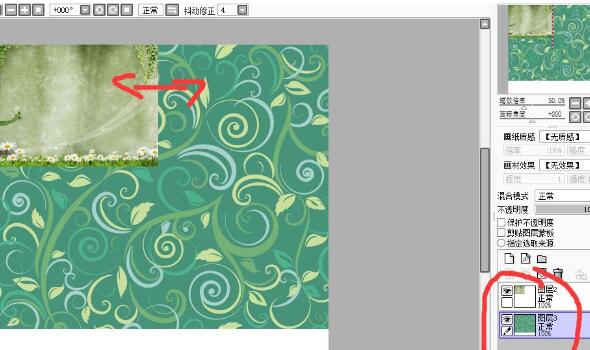
sai绘图软件相关攻略推荐:
上文就是sai绘图软件同时插入两张图片的具体方法,都学会了吧。